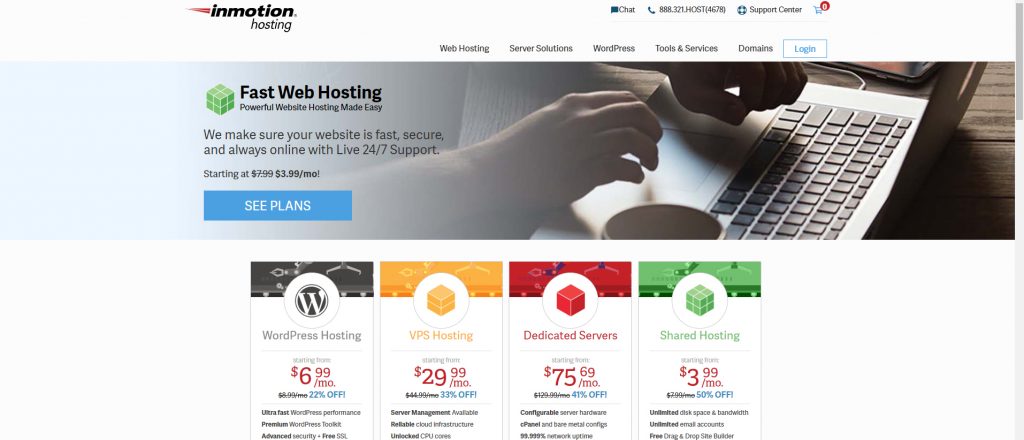このページで: [隠れる]
インモーションホスティングはホスティング会社です, 登録済み 300,000 ドメイン. 彼らは持っている 2 バージニアビーチとロサンゼルスのデータセンターは、WordPressホスティングだけでなくさまざまなホスティングサービスを提供しています.
Inmotionhosting.comホスティングSummery
| ターゲティング場所 | アメリカ合衆国 |
| 価格帯 | からのホスティングサービス 3.99$, 5.99$, 13.99$ |
| 製品 | VPS, WordPressホスティング , クラウド |
| サポート | 24/7 オンラインサポート |
| に適し | WordPress, ウェブサイト, オンラインストア, 仕事, カスタムサーバー |
また読む WordPressをインストールする 5.4 – 動作しません. どうして? (手順)
WordPressのインストール
Inmotion HostingへのWordPressのインストールは非常に簡単で、Softaculousと呼ばれるソフトウェアで実現できます。. このソフトウェアは多くのホスティングプロバイダーによって使用されており、WordPressのインストールプロセスを数回のクリックで自動化します.
最初のもの, あなたがしなければならないことはあなたのアカウントにログインし、あなたのアカウント名の下でcPanelボタンを見つけてクリックすることです.
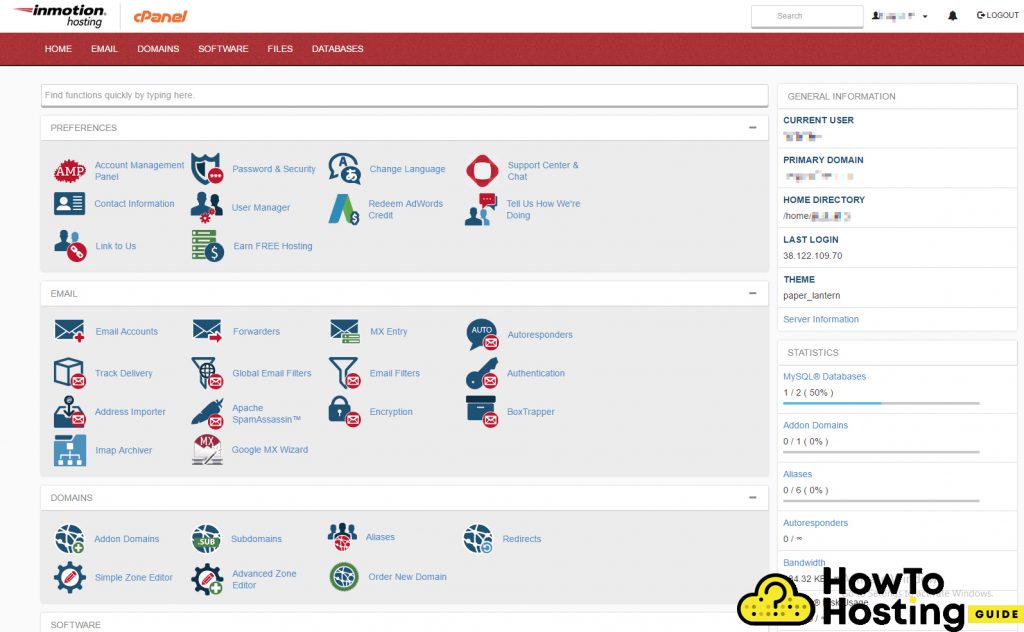
cPanelで, サービス/ソフトウェアセクションにあるSoftaculousリンクを見つけてクリックします. 次に、WordPressアイコンを見つけます, それをクリックして、インストールボタンを押してください.
次のステップで, サイト名などの詳細を尋ねられます, 説明, パスワード, 言語と他の多く.
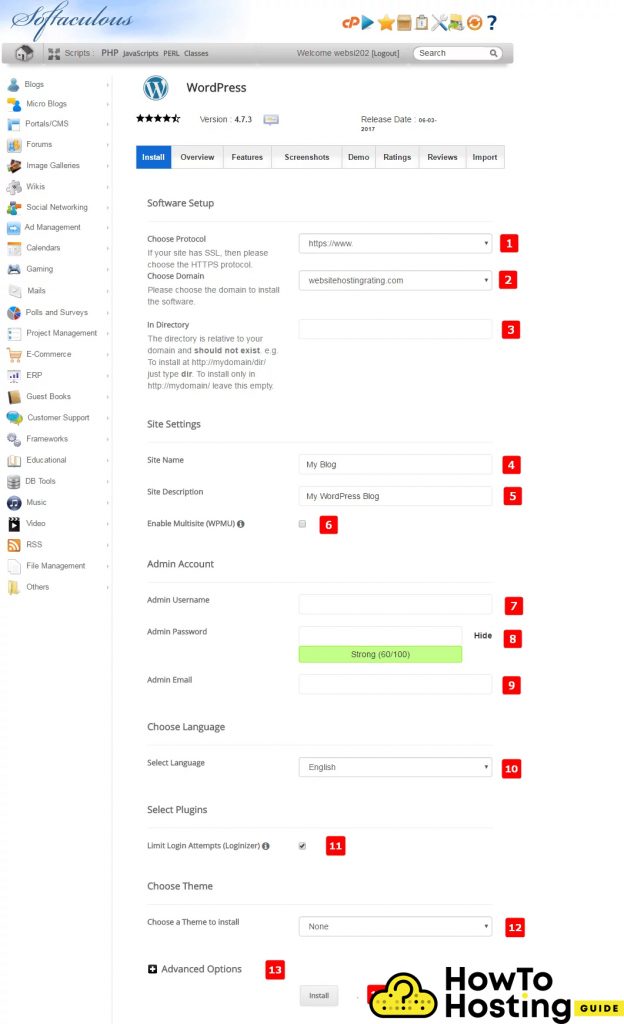
これらのフィールドに適切な情報を入力し、強力なパスワードと管理者名を選択していることを確認してください, これが管理者アカウントのログイン情報になるためです. あなたは去ることができます “インストールディレクトリ” フィールド空白, したがって、Webサイトは、ドメインからアクセスできるようにインストールされます。. インストールフォルダを選択した場合, あなたのサイトはyourdomain.com/foldername/に配置されます. それを念頭に置くことが重要です.
これらすべてのフィールドへの入力が完了したら, インストールボタンをクリックして、インストールが完了するのを待ちます.
それで, あなたはそのURLからあなたのウェブサイトを訪問することができます, また、yourdomain.com/wp-adminにアクセスして管理パネルにアクセスすることもできます。.